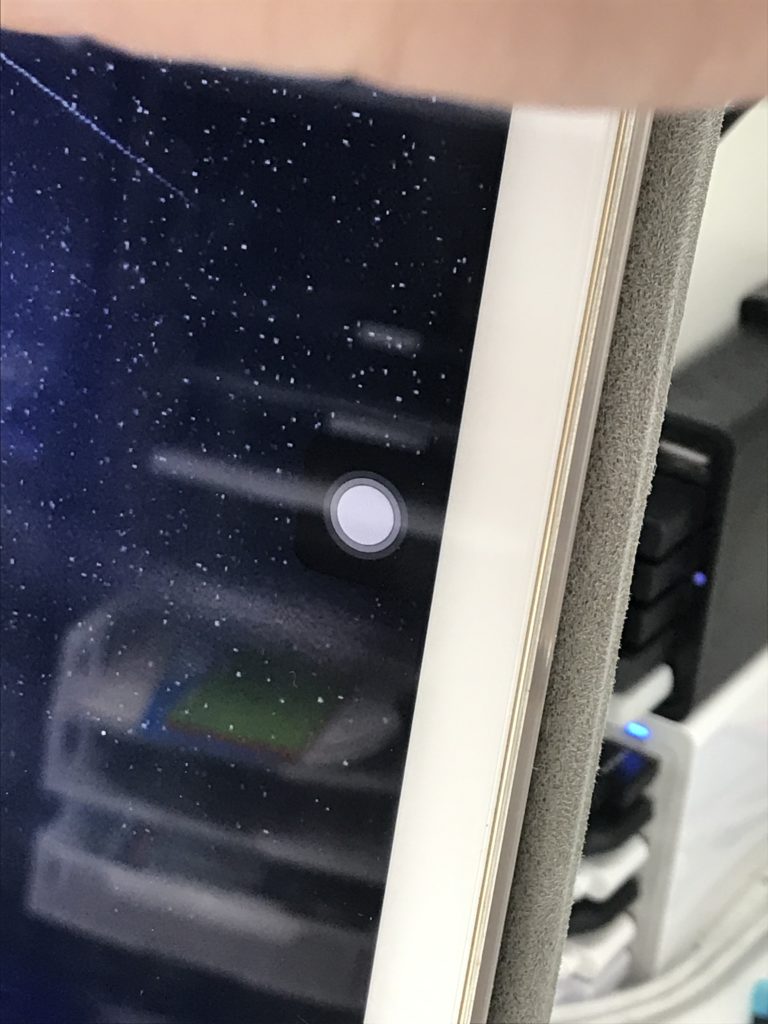iPhoneのホームボタン修理もやっています!あいプロ佐世保店!
iPhoneのホームボタンの交換修理は一応交換修理で対応出来るのですが、確実に指紋認証機能が使えなくなってしまいます。
このことをお伝えすると修理をやめる方も多いのでiPhoneのホームボタンが使えなくなった場合ご注意ください。
ホームボタンの仕組みは2種類
ホームボタンがついている機種はiPhone8(iPhoneSE第2世代)までの機種になります。
iPhone7、iPhone7Plus、iPhone8、iPhone8Plus、iPhoneSE(第2世代)のホームボタンはタップチックエンジンいうパーツが動作してした感じを擬似的に作り出しています。
通電していないとホームボタンを押しても反応がなくなるので壊れてしまうと押した感じがなくなってしまうんです。
稀に押した感じは無いのに指紋認証だけが使える症状もあります。
ホームボタンを交換すると指紋認証は使えなくなるのでそのまま使うのがいいかもしれません。
ただしホームボタンが使えないことは変わりないので画面上にホームボタンを出す事で使用することができます。
詳しいことはあとで説明します。
iPhone7以降のホームボタン付きiPhoneは擬似的に押した感じを作っているんです。
iPhone6s以前の機種は実際にポチッと押しているタイプのホームボタンです。
iPadのホームボタン付きのものもこの仕組を採用しているのでiPadもホームボタンも交換ができます。
指紋認証はやはり使えなくなってしまいますのでご注意ください。
ホームボタンのポチポチ押した感じは物理的なものでなっています。
もともとこの仕組みの押した感じを再現したのがiPhone7以降のホームボタンなんですね。
ポチポチ感がなくなったり、押しても反応しなくなると交換が必要です。
iPhone6s以前のホームボタン交換修理は比較的お安く修理ができます。
使えなくなったから画面上にホームボタン出して使用される方もいます。
どうしてもホームボタンがほしい!という方はあいプロ佐世保店へご相談ください。
ホームボタンの交換修理
iPhone6s以前(iPhone5s、iPhone6、iPhone6Plus、iPhone6sPlsu、iPhoneSE(第1世代))の機種は交換がお安くできます。
きしゅによりますが5,000円〜とお考えください。
詳しい費用はあいプロ佐世保店へお問い合わせください。
何度も言うようにホームボタンの交換修理を行うと指紋認証が使えなくなりますのでご注意を!
パーツ在庫がない場合はお取り寄せになります。
入荷に数日いただきますのでご了承下さい。
iPhone7以降の機種(iPhone7Plus、iPhone8、iPhone8Plus、iPhoneSE(第2世代))のホームボタン交換修理はかなり高額になります。
機種に関係なく1万円以上はかかってきますのでまずはあいプロ佐世保店へご相談ください。
また、交換するとホームボタンの仕組みたタップチックエンジンを使用した疑似クリック感では無くなります。
iPhone6sのような物理的なクリック感になるのでご了承ください。
こちらも交換修理後はシモン印象機能が使えなくなりますのでご注意を。
壊れると押しても押しても何も動作しなくなります。
指紋認証だけ使えるようならそのまま使いましょう。
なぜ指紋認証機能が使えなくなるのか
指紋認証はコロナ渦ではかなり便利な機能です。
iPhoneX以降のfaceIDはマスクをしていると使えなかったり、マスク顔を登録しないと行けない等少々面倒になっています。
iPhone13がで出る時にはホームボタンなしの指紋認証が出来る機種に仕上がっていれば良いのですね。
指紋認証機能が使えなくなる理由は、ホームボタンと基盤がセットになっているからだと言われています。
なので互換品のホームボタンはもちろん指紋認証は使えませんし、純正のホームボタンでも基盤とセットになっていないものでは指紋認証機能が使えないんです。
iPhone7も同じで純正品でも使えないので部品取りで交換修理しても意味が無いんです。
互換品の物理ボタン式のものがあるのでそちらへの交換修理になります。
iPhone7以降のホームボタン交換修理は費用が高いので選択肢の一つとして知っておくと良いでしょう。
ホームボタンが使えなくなったときの応急処置
iPhoneのホームボタン使えないと色々と不便なのは確かですね。
もしも使えなくなった場合はこの方法で使えるようになるので是非やってみましょう。
※IOS14の場合
1,ホーム画面の「設定」内に入って「アクセシビリティ」を選択。
2,「タッチ」の欄を選択すると「AssistiveTouch」の欄が出るので選択
3、入るとまた「AssistiveTouch」とあるのでONにしましょう。
4、画面上に四角いの中に丸いものがでてくるのでこれでホームボタンのように使用することができます。
AssistiveTouchは他にも色々と自分後に見に設定出来るので是非触ってみましょう。
私はいろんな機能はいらないからホームボタンみたいに1回でホーム画面に戻る、2回タッチで使用中のアプリ一覧にしています。
ホームボタンは使えるけど面倒なときに使っていますね。
ただ、使うつもりがないのに反応してしまうこともあるので使い慣れるまでに少し時間がかかりそうです。
ホームボタン、使えなくなったらAssistiveTouchはONにしておきましょう
ホームボタン機能が使えないと困る場面ですが普段の使用以外にもあるんです。
IOSの更新のときにめっちゃ困ります。
というのも、更新後に「ホームボタンを押してアップデート」と出るんですよ。
ホームボタンが壊れてると詰みます。
iPhone7以降のものは交換修理が高いので余計にきついです。
そうならないためにもホームボタンが使えない、反応しなくなった場合はAssistiveTouchを出しておきましょう。
IOSの更新前には必ず出しておきましょうね。
iPhoneのホームボタンでお困りの際は是非あいプロ佐世保店へご相談を!
朝は10じから夜20時まで営業しております。
年中無休ですのでお気軽にご利用ください!
.png)